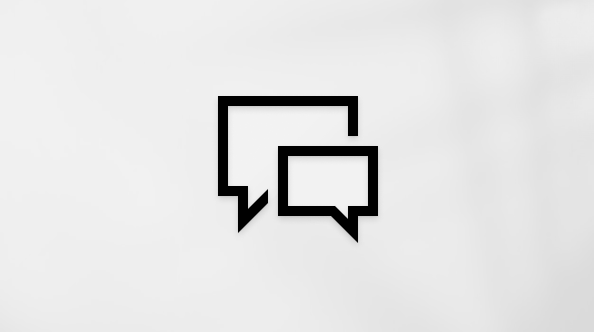Эта статья предназначена для людей, использующих программы чтения с экрана, такие экранный диктор Windows, JAWS или NVDA, с инструментами или компонентами Windows и продуктами Microsoft 365. Эта статья входит в набор содержимого Помощь и обучение по специальным возможностям, где содержатся дополнительные сведения о специальных возможностях в наших приложениях. Чтобы получить справку общего характера, посетите службу поддержки Майкрософт.
Используйте Word с клавиатурой и средством чтения с экрана, чтобы создать и добавить диаграмму в документ. Мы проверили эту функцию с использованием экранного диктора, JAWS и NVDA, но она может работать и с другими средствами чтения с экрана, если они соответствуют общепринятым стандартам и методам для специальных возможностей. Вы также узнаете, как выбрать существующую диаграмму, чтобы с ней можно было работать.
Примечания:
-
Новые возможности Microsoft 365 становятся доступны подписчикам Microsoft 365 по мере выхода, поэтому в вашем приложении эти возможности пока могут отсутствовать. Чтобы узнать о том, как можно быстрее получать новые возможности, станьте участником программы предварительной оценки Office.
-
Дополнительные сведения о средствах чтения с экрана см. в статье О работе средств чтения с экрана в Microsoft 365.
В этом разделе
Добавление простой диаграммы
Выберите тип и стиль диаграммы, а затем введите данные на внедренном листе Excel для формирования диаграммы.
-
В документе Word поместите курсор туда, куда нужно добавить диаграмму.
-
Нажмите клавиши ALT+N, C. Вы услышите имя документа, за которым следует фраза "Вставить диаграмму".
-
Нажмите клавишу TAB. Прозвучит фраза "Типы диаграмм", а затем текущий тип диаграммы.
-
Чтобы выбрать тип диаграммы, нажимайте клавишу СТРЕЛКА ВВЕРХ или СТРЕЛКА ВНИЗ, пока не услышите нужный тип.
-
Чтобы выбрать стиль диаграммы, нажимайте клавишу TAB один раз, а затем нажимайте клавишу СТРЕЛКА ВПРАВО или СТРЕЛКА ВЛЕВО, пока не услышите нужный стиль.
-
Завершив выбор, нажмите клавишу ВВОД. В документ вставляется диаграмма с выбранным типом и стилем. На внедренном листе Excel показаны данные заполнителей, используемые для создания диаграммы. Фокус находится в ячейке листа Excel.
-
Чтобы заменить значения заполнителей на Excel листе собственными данными, нажимайте клавиши TAB, SHIFT+TAB или СТРЕЛКА ВВЕРХ или СТРЕЛКА ВНИЗ, пока не услышите ячейки, которые нужно изменить, а затем введите данные. Повторяйте это, пока не введете данные и не останется значения заполнителей. Word обновляет диаграмму на основе новых значений автоматически при вводе Excel.
-
После ввода данных, чтобы закрыть лист Excel, нажмите клавиши ALT+F4. Фокус возвращается вWord текст документа.
Выбор диаграммы
Чтобы внести изменения в существующую диаграмму, ее сначала надо выбрать.
-
Чтобы перейти к нужной диаграмме, нажмите клавиши CTRL+ALT+5. Фокус переместится на первую перемещаемую фигуру в документе.
-
Нажимайте клавишу TAB для циклического перехода по перемещаемым фигурам, пока не услышите название нужной диаграммы, затем нажмите клавиши SHIFT+СТРЕЛКА ВЛЕВО или СТРЕЛКА ВПРАВО. Диаграмма теперь выбрана, и вы можете изменить ее.
-
Для возврата к обычной навигации нажмите клавишу ESC.
Дополнительные сведения
Вставка и изменение текста в Word с помощью средства чтения с экрана
Вставка рисунков и изображений в Word с помощью средства чтения с экрана
Выполнение основных задач в Word с помощью средства чтения с экрана
Настройка устройства для поддержки специальных возможностей в Microsoft 365
Знакомство с Word и навигация с помощью средства чтения с экрана
ИспользуйтеWord для Mac с помощью клавиатуры и voiceOver, встроенного в MacOS средства чтения с экрана, для создания и добавления диаграммы в документ. Вы также узнаете, как выбрать существующую диаграмму, чтобы с ней можно было работать.
Примечания:
-
Новые возможности Microsoft 365 становятся доступны подписчикам Microsoft 365 по мере выхода, поэтому в вашем приложении эти возможности пока могут отсутствовать. Чтобы узнать о том, как можно быстрее получать новые возможности, станьте участником программы предварительной оценки Office.
-
В этой статье предполагается, что вы используете VoiceOver — средство чтения с экрана, встроенное в macOS. Дополнительные сведения об использовании VoiceOver см. в кратком руководстве по началу работы с VoiceOver.
В этой статье
Добавление простой диаграммы
Выберите тип и стиль диаграммы, а затем введите данные на листExcel для формирования диаграммы.
-
В документеWord поместите курсор туда, куда нужно добавить диаграмму.
-
Нажимайте клавишу F6, пока не услышите выбранную вкладку на ленте, например "Главная вкладка".
-
Нажимайте клавиши CONTROL+OPTION+СТРЕЛКА ВЛЕВО или СТРЕЛКА ВПРАВО, пока не услышите фразу "Вставить вкладку", а затем нажмите клавиши CONTROL+OPTION+ПРОБЕЛ.
-
Нажимайте клавишу TAB, пока не услышите фразу "Диаграмма, кнопка меню", а затем нажмите клавиши CONTROL+OPTION+ПРОБЕЛ. Вы услышите фразу "Диаграмма, окно, Гистограмма, подменю".
-
Чтобы выбрать тип диаграммы, нажимайте клавиши CONTROL+OPTION+СТРЕЛКА ВПРАВО или СТРЕЛКА ВЛЕВО, пока не услышите нужный тип, например "Круговая подменю".
-
Чтобы выбрать стиль диаграммы, нажимайте клавишу СТРЕЛКА ВПРАВО один раз, используйте клавиши со стрелками, пока не услышите нужный стиль, а затем нажмите клавиши CONTROL+OPTION+ПРОБЕЛ для выбора. В документ вставляется диаграмма с выбранным типом и стилем.
-
Откроется лист Excel, на который отображаются данные заполнителей, используемые для создания диаграммы. Фокус находится в ячейке листа Excel. Чтобы заменить значения заполнителей на листе собственными данными, используйте клавиши со стрелками, чтобы перейти к ячейке, которую требуется изменить, и введите данные. Повторяйте это, пока не введете данные и не останется значения заполнителей. Word обновляет диаграмму на основе новых значений автоматически при вводе Excel.
-
После ввода данных, чтобы закрыть лист Excel, нажмите клавиши COMMAND+Q. Фокус возвращается в документ Word.
Выбор диаграммы
Чтобы внести изменения в существующую диаграмму, ее сначала надо выбрать.
-
На странице документа, содержащей диаграмму, нажимайте клавишу F6, пока не достигнете области содержимого страницы. VoiceOver объявляет, например, "Содержимое страницы две".
-
Нажимайте клавиши CONTROL+OPTION+СТРЕЛКА ВПРАВО или СТРЕЛКА ВЛЕВО, пока не найдете нужную диаграмму.
-
Чтобы начать взаимодействие с областью диаграммы, нажмите клавиши CONTROL+OPTION+SHIFT+СТРЕЛКА ВНИЗ. Чтобы перемещаться по элементам в области диаграммы, нажмите клавиши CONTROL+OPTION+СТРЕЛКА ВПРАВО или СТРЕЛКА ВЛЕВО.
-
Чтобы быстро отредактировать диаграмму, откройте контекстное меню, нажав клавиши CONTROL+OPTION+SHIFT+M. Нажимайте клавиши CONTROL+OPTION+СТРЕЛКА ВПРАВО, пока не услышите нужный параметр, например "Изменить тип диаграммы, подменю" или "Изменить данные в Excel ". Чтобы развернуть подменю, нажмите клавишу СТРЕЛКА ВПРАВО. Чтобы выбрать ее, нажмите клавиши CONTROL+OPTION+ПРОБЕЛ.
-
Чтобы переместить фокус обратно в текст документа, нажмите клавишу ESC.
Дополнительные сведения
Вставка и изменение текста в Word с помощью средства чтения с экрана
Проверка правописания в документе Word с помощью средства чтения с экрана
Выполнение основных задач в Word с помощью средства чтения с экрана
Настройка устройства для поддержки специальных возможностей в Microsoft 365
Знакомство с Word и навигация с помощью средства чтения с экрана
Техническая поддержка пользователей с ограниченными возможностями
Корпорация Майкрософт стремится к тому, чтобы все наши клиенты получали наилучшие продукты и обслуживание. Если у вас ограниченные возможности или вас интересуют вопросы, связанные со специальными возможностями, обратитесь в службу Microsoft Disability Answer Desk для получения технической поддержки. Специалисты Microsoft Disability Answer Desk знакомы со многими популярными специальными возможностями и могут оказывать поддержку на английском, испанском, французском языках, а также на американском жестовом языке. Перейдите на сайт Microsoft Disability Answer Desk, чтобы узнать контактные сведения для вашего региона.
Если вы представитель государственного учреждения или коммерческой организации, обратитесь в службу Disability Answer Desk для предприятий.